电脑系统的版本有很多种,一般比较常用的是旗舰版、专业版、企业版等系统,有时我们电脑重装系统后版本有可能会变,那么要是想知道自己电脑是什么版本的话要怎样查看呢,方法很简单,下面小编给大家分享查看电脑系统版本的方法步骤。大家快来学习一下吧。
1、打开电脑,点击电脑左下角的开始菜单,在弹出的菜单选项中找到【控制面板】,单击进入控制面板界面。

2、打开控制面板后,界面的左上角有【系统和安全】选择项,鼠标单击进入该界面。
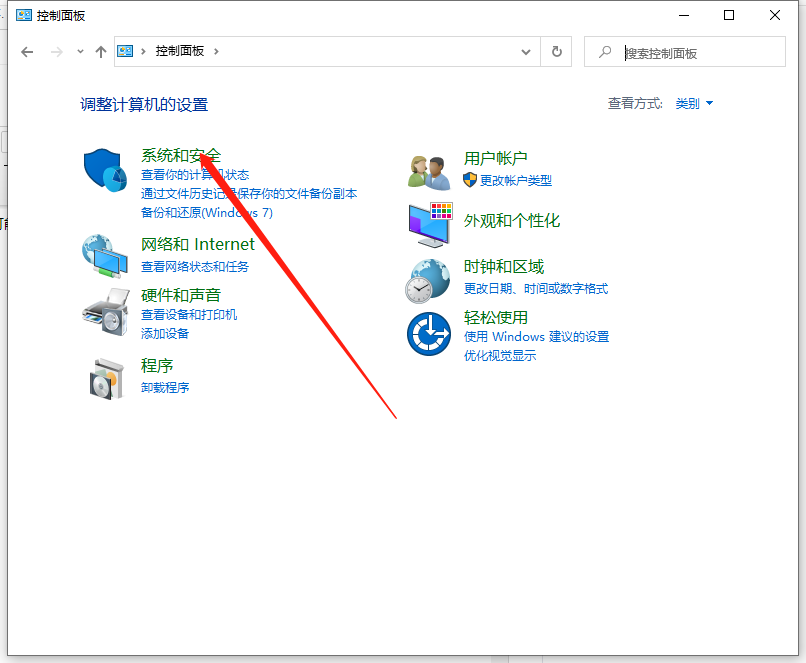
神舟笔记本系统还原的操作步骤教程
现在出厂的笔记本,都预装Win10系统,也有自带的一键恢复系统工具,即使系统出现问题,也不用怕.这篇文章是小编给大家带来的神舟笔记本系统还原的方法教程.大家快来看看吧.
3、进入系统和安全页面,找到【系统】选项,在【系统】下方有子选项,找到子选项中的【查看该计算机的名称”】,单机进入。

4、打开页面,就可以查看到电脑系统的版本信息了。

以上就是怎么看电脑系统版本的详细介绍啦,希望能帮助到大家。
以上就是电脑技术教程《win10怎么查看电脑系统版本的详细教程》的全部内容,由下载火资源网整理发布,关注我们每日分享Win12、win11、win10、win7、Win XP等系统使用技巧!图文教你电脑系统怎么重装win10
使用win10系统的时间久后难免会遇到一些电脑故障问题,比如说蓝屏,黑屏等进不去系统的情况,因此有网友想要通过u盘重装win10系统.那么电脑系统怎么重装win10,下面小编教下大家具体的u盘重装win10系统步骤.


